电脑图片怎么改成jpg格式?无论是为了节省存储空间、满足某些软件的格式要求,还是为了方便在不同设备之间传输,JPG格式都因其广泛的兼容性和较小的文件体积而备受青睐。今天,本文将为大家分享4款实用的工具,帮助你轻松完成图片转JPG。接下来,让我们一起深入了解这些工具以及它们的使用方法。

一、迅捷图片转换器在线网站
迅捷图片转换器在线网站是一款简单易用的在线图片转换工具。它无需安装任何软件,直接在浏览器中操作,节省了电脑存储空间。同时,它支持多种图片格式的转换,包括JPG、PNG、GIF等,能够满足大多数用户的需求。
1.优势:
支持多种文件格式转换,兼容性强
高效快速,转换过程中不会损失图片质量
2.使用步骤:
①访问迅捷图片转换器的官方网站,找到【图片格式互转】-【图片转JPG】功能。
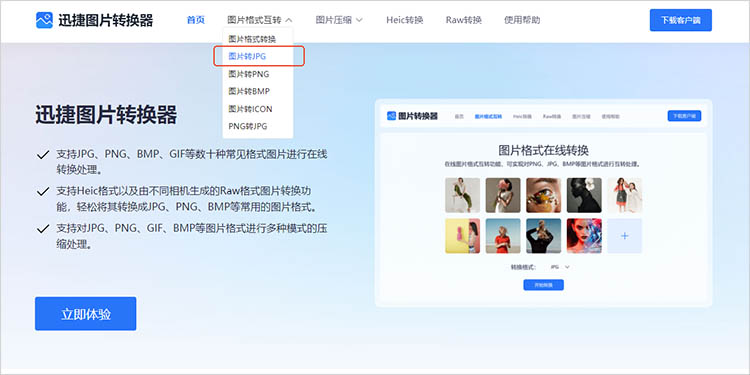
②点击【选择图片】按钮,上传需要转换的图片。
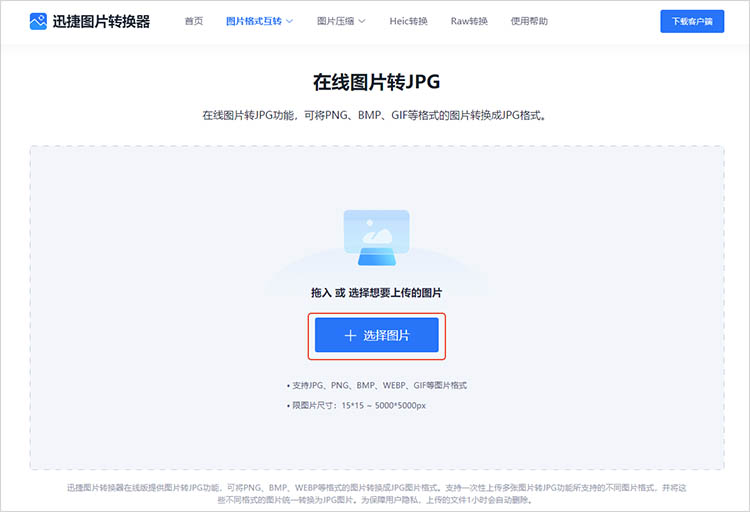
③点击【开始转换】,转换完成后,系统会提供下载按钮,点击即可下载转换后的JPG图片。
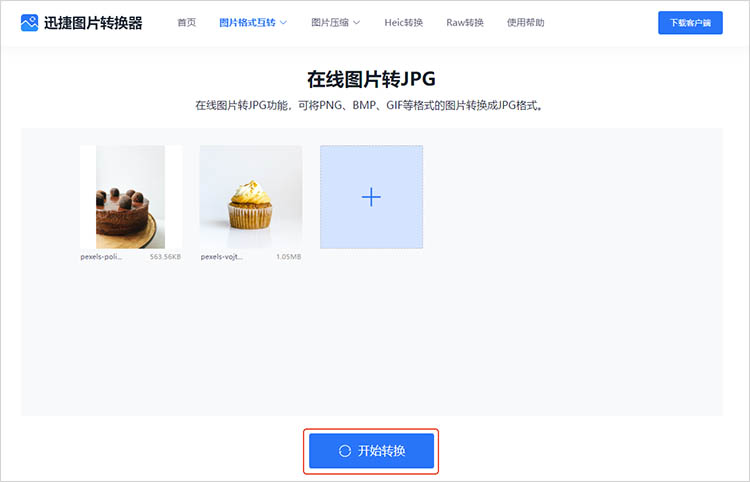
二、改图鸭在线网站
改图鸭在线网站以其简洁的界面和强大的功能而受到用户的喜爱。它不仅支持图片格式转换,还提供了一些简单的图片编辑功能,如裁剪、调整亮度对比度等。用户可以在转换格式的同时,对图片进行简单的优化处理。
1.优势:
支持批量转换,大幅提高工作效率
用户界面直观,操作简便,即使是新手也能轻松使用
2.使用步骤:
①点击进入在线网站的【图片转JPG】功能,通过【添加图片】按钮上传想要转换的图片文件。
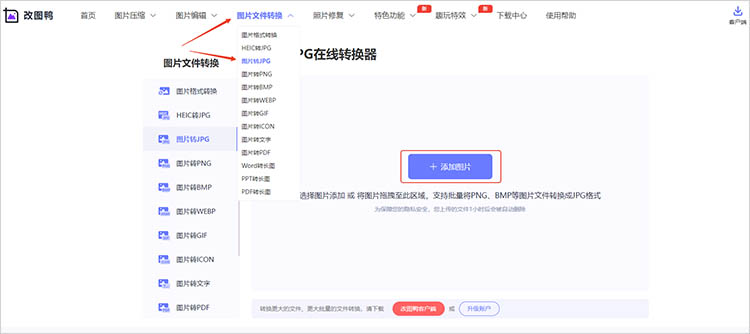
②上传完成后,点击【立即转换】按钮,网站将开始运行,耐心等待即可。
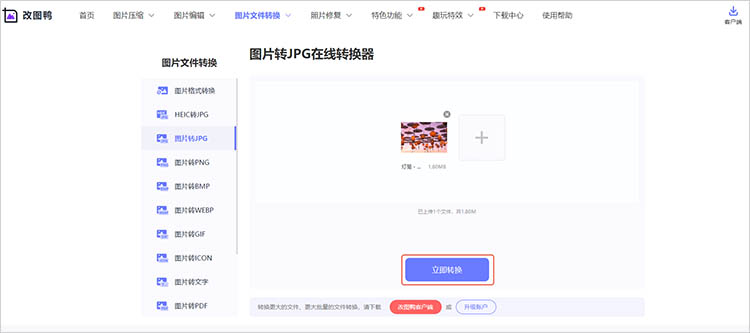
三、图片编辑助手
图片编辑助手不仅支持图片格式转换,还具备丰富的图片编辑功能,如添加文字、滤镜、调整色彩等。此外,它支持批量转换图片格式,大大提高了工作效率。
1.优势:
支持多种输入和输出格式,灵活性强
提供丰富的编辑工具,可以在转换前调节图片参数
2.使用步骤:
①启动软件,下拉功能列表,找到【格式转换】。
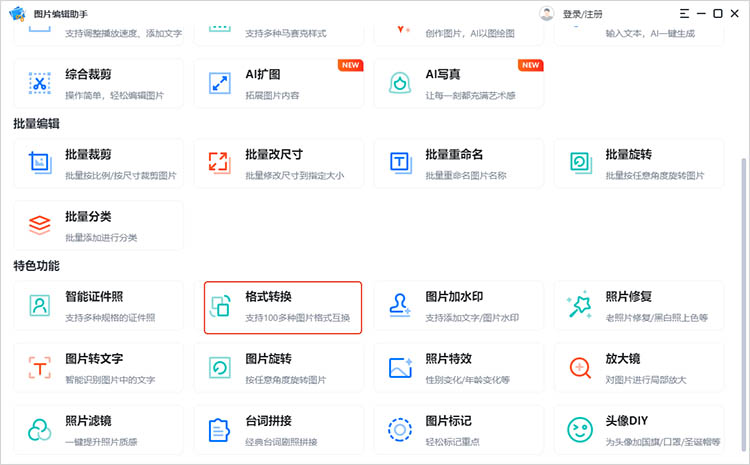
②点击【添加图片】按钮,上传需要转换的图片,支持JPG、BMP、GIF等格式。
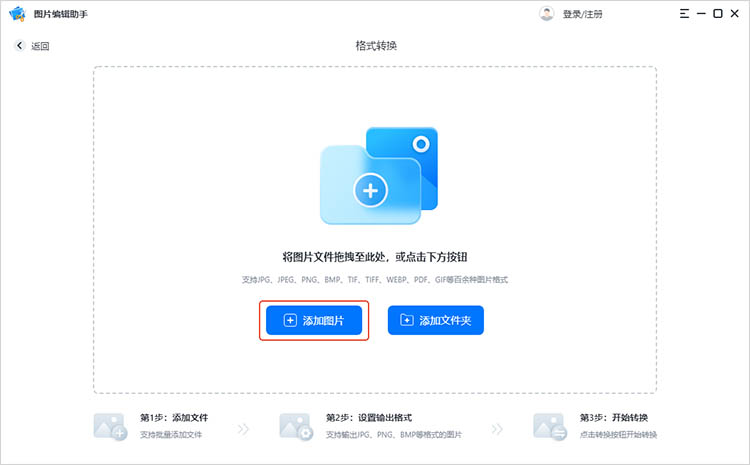
③在目标格式选项中,选择“JPG”格式。点击【开始转换】,软件会自动将已上传的图片转换为JPG格式。
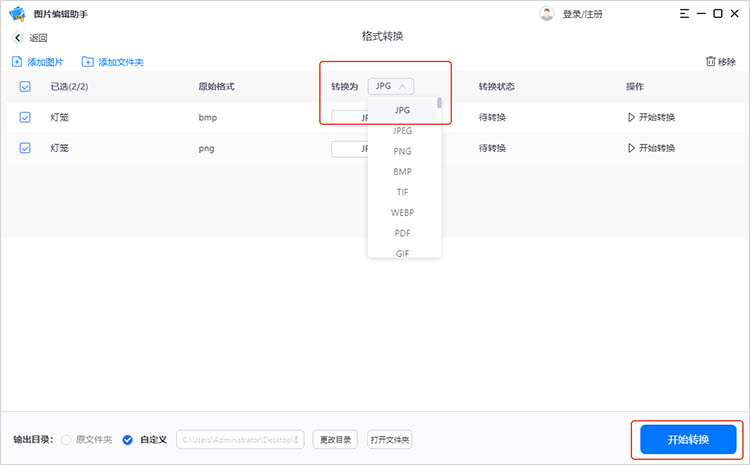
四、画图工具
画图工具是Windows系统自带的简单图片编辑软件,它操作简单,界面直观,适合初学者使用。虽然它的功能相对简单,但对于一些基本的图片格式转换和简单编辑来说已经足够用了。
1.优势:
无需在线操作,适合不稳定网络环境的用户
使用便捷,熟悉度高,大多数电脑用户都会操作
2.使用步骤:
①打开电脑中的画图工具,点击【文件】菜单。选择【打开】,并找到想要转换的图片。
②图片打开后,再次点击【文件】,选择【另存为】。在格式选择中选择“JPEG图片(*.jpg)”,输入文件名并保存。
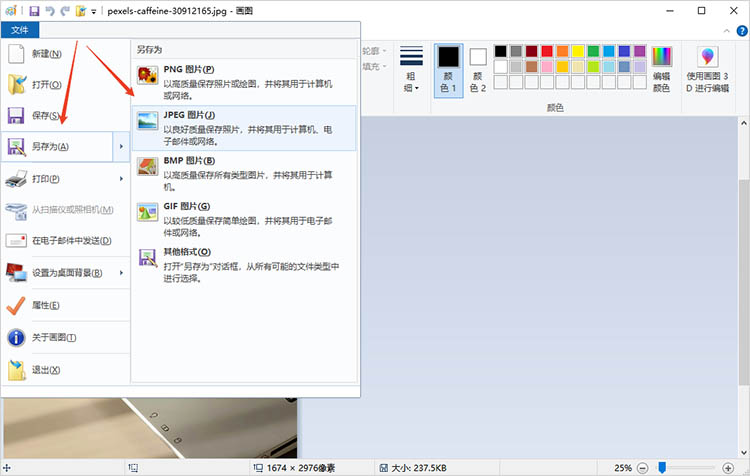
通过以上介绍,相信大家已经掌握了电脑图片怎么改成jpg格式的方法。大家可以根据自身需求和使用习惯,挑选适合的工具,让图片格式转换变得简单快速!